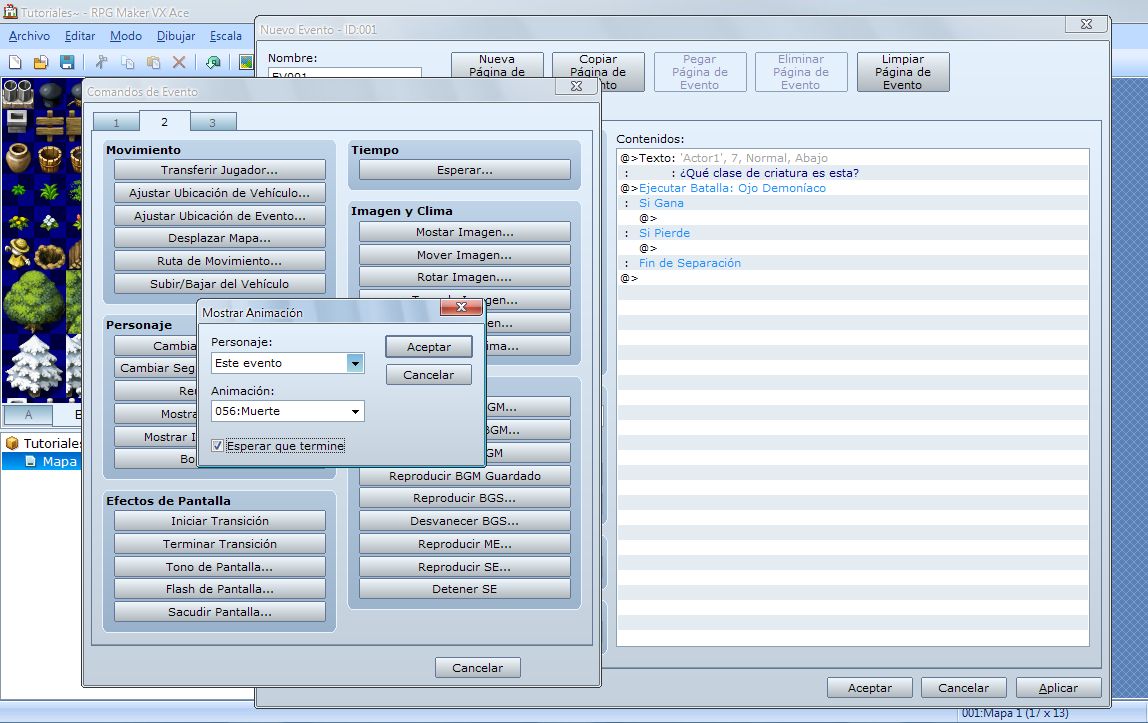¡Buenas! :D
Este es un proyecto en el que llevo trabajando una semana y media, y ya está bastante avanzado.
Es un juego de terror-aventuras.
[Resumen rápido]
Despiertas en una enorme y antigua mansión, sin saber como has llegado allí, y poco a poco descubres que no es un lugar normal, ya que ocurren cosas muy extrañas.
¿Tu misión? Salir de allí cuanto antes.
Por ahora no quiero dar más adelantos, pero si dejaré una captura ;D
Cualquiera puede colaborar, desde este blog, o en los foros, donde ya he recibido bastante apoyo.
¡Saludos!
Blog dedicado al desarrollo de videojuegos, creación de música y uso de programas varios. Tutoriales, videos, y mucho más.
miércoles, 31 de diciembre de 2014
martes, 30 de diciembre de 2014
Transformar un personaje en zombie RPG Maker - Photoshop
Hoy voy a enseñar como transformar un sprite de mujer, en un sprite de horror >:D.
Muy útil para juegos de terror. Al final de la entrada dejaré los recursos.
1. Primero, abrimos la imagen que vamos a editar, y la imagen de donde tomaremos las marcas de sangre.
2. En segundo lugar, hacemos zoom y seleccionamos el trozo que recortaremos. En este caso, será la marca del disparo de la segunda imagen. (Esta imagen no me pertenece, se puede encontrar en google).
3. Ahora, con la herramienta varita mágica, seleccionamos todo lo que nos sobra (recomiendo bajar la tolerancia a 1).
4. Cuando ya tenemos todo seleccionado, lo eliminamos pulsando el botón suprimir.
5. Seleccionamos la parte que hemos dejado libre, y la copiamos y pegamos en la imagen que vamos a editar.
6. Ahora, seleccionamos la flecha y pulsamos "control + T" para modificar el tamaño, y lo ajustamos a la cara del personaje.
7. Ponemos zoom y lo ajustamos, y ya tenemos acabada nuestra mujer zombie.
Repetimos el paso con cada parte del sprite, y ya habremos acabado.
Muy útil para hacer screamers, o cambiar el gráfico del personaje de golpe para dar un buen susto.
Imagen con el disparo:
Muy útil para juegos de terror. Al final de la entrada dejaré los recursos.
 |
| Sí, esto es un logo... |
1. Primero, abrimos la imagen que vamos a editar, y la imagen de donde tomaremos las marcas de sangre.
2. En segundo lugar, hacemos zoom y seleccionamos el trozo que recortaremos. En este caso, será la marca del disparo de la segunda imagen. (Esta imagen no me pertenece, se puede encontrar en google).
3. Ahora, con la herramienta varita mágica, seleccionamos todo lo que nos sobra (recomiendo bajar la tolerancia a 1).
4. Cuando ya tenemos todo seleccionado, lo eliminamos pulsando el botón suprimir.
5. Seleccionamos la parte que hemos dejado libre, y la copiamos y pegamos en la imagen que vamos a editar.
6. Ahora, seleccionamos la flecha y pulsamos "control + T" para modificar el tamaño, y lo ajustamos a la cara del personaje.
7. Ponemos zoom y lo ajustamos, y ya tenemos acabada nuestra mujer zombie.
Repetimos el paso con cada parte del sprite, y ya habremos acabado.
Muy útil para hacer screamers, o cambiar el gráfico del personaje de golpe para dar un buen susto.
Imagen con el disparo:
jueves, 25 de diciembre de 2014
Tutorial de Photoshop: Cambiar color a una imagen
Se me ocurrió hacer este tutorial, porque hace unas semanas necesitaba cambiarle el color a una imagen, y no encontré ningún vídeo o blog que lo enseñara, así que me lo acabo enseñando mi novia :D.
5. Después, elegimos el nuevo color que usaremos.
 |
| Sí, esto es un logo... |
1. Primero, abrimos la imagen a la cual le vamos a cambiar el color. Yo necesitaba una dragona azul para un juego, así que esta era mi imagen:
2. Ahora, con la herramienta lupa, hacemos zoom en la imagen.
3. Ahora, con la herramienta de la varita mágica seleccionamos el área a la cual vamos a cambiar el color.
Esto lo hacemos manteniendo pulsada la tecla "shift" o "mayús" y haciendo click izquierdo. Si vamos a seleccionar áreas muy pequeñas, podemos disminuir la tolerancia.
4. A continuación, elegimos la herramienta sustitución de color. Lo que hace esta herramienta, es sustituir un color, respetando los tonos oscuros y claros.
6. Ahora, simplemente hay que pintar el área que habíamos seleccionado.
7.Terminamos de pintar. Guardamos la imagen, y ya tenemos nuestro dragón azul.
Si en algún lugar vemos que falta retocar, podemos bajarle la tolerancia y volver a seleccionar el área para pintar. Es importante saber el tono exacto del color que usamos, para posteriores ediciones.
En los comentarios podéis dejar sugerencias para más tutoriales y ayudas.
martes, 23 de diciembre de 2014
Primer juego en RPG Maker Vx Ace
Presento mi primer juego en RPG Maker.
Desarrollado durante todo Diciembre.
Sin más palabrería, dejo el link:
https://mega.co.nz/#!hwhlmBRA!8y4AyemhV ... T4bDQrIQoA
Argumento:Hace muchos años, la Oscuridad reinaba sobre la Tierra. Seres malignos y demonios arrasaban todos los poblados y ciudades, atacando y destruyendo todo a su paso. Cuatro guerreros fueron elegidos para acabar con esa oscuridad, sellando el poder del Demonio más poderoso. Ahora, unos años más tarde, parece que todo vuelve a repetirse...
Personaje principal:-Banopeb: es un chico de Emperand, tiene una vida común, como cualquier otro joven de su edad. Excepto por un detalle: Su abuelo. Murió en unas extrañas circunstancias, y parece que su muerte tiene relación con unos acontecimientos sucedidos unos años atrás.
-Si veis algún bug, falta de ortografía o similar, agradecería inmensamente que me avisarais.
Desarrollado durante todo Diciembre.
Sin más palabrería, dejo el link:
https://mega.co.nz/#!hwhlmBRA!8y4AyemhV ... T4bDQrIQoA
Argumento:Hace muchos años, la Oscuridad reinaba sobre la Tierra. Seres malignos y demonios arrasaban todos los poblados y ciudades, atacando y destruyendo todo a su paso. Cuatro guerreros fueron elegidos para acabar con esa oscuridad, sellando el poder del Demonio más poderoso. Ahora, unos años más tarde, parece que todo vuelve a repetirse...
Personaje principal:-Banopeb: es un chico de Emperand, tiene una vida común, como cualquier otro joven de su edad. Excepto por un detalle: Su abuelo. Murió en unas extrañas circunstancias, y parece que su muerte tiene relación con unos acontecimientos sucedidos unos años atrás.
-Si veis algún bug, falta de ortografía o similar, agradecería inmensamente que me avisarais.
Pack de Recursos de Terror RPG MAKER
En esta entrada traigo un pack de recursos para juegos de terror de RPG Maker Vx Ace.
El pack incluye monstruos de varios tamaños, tilesets de escaleras, baños, habitaciones, y unos cuantos efectos de sonido (gritos, monstruos, puertas cerrandose, etc).
 |
| Sí, esto es un logo... |
Estos son algunas de las imágenes que tiene:
 |
| Todavía no pude descubrir que criatura es esta... |
 |
| Muy útiles para hacer indicaciones en un mapa |
Está todo en un archivo .rar. Las imágenes y sonidos son una recopilación que hice por varios foros, por lo que no hace falta que nadie me de crédito.
lunes, 22 de diciembre de 2014
Personajes de doble altura RPG Maker Vx Ace
En esta entrada, voy a enseñar como hacer personajes de doble altura. Este tipo de personajes puede usarse en juegos de terror, o misterio, en los que tenga que darse un aspecto de realismo que no se consigue con personajes de una altura (los cuales son más típicos en juegos de RPG).
1. Primero seleccionamos el personaje que vamos a poner en nuestro mapa. Lógicamente, debe tener dos alturas.
En este caso, el personaje es el "Alcalde". Para que el juego lo detecte como un personaje doble, tenemos que colocar el símbolo $ delante del nombre, por lo que quedaría así: "$Alcalde".
2. Ahora hacemos click en la base de recursos, y seleccionamos la ruta "Graphics/Characters", y le damos en "Importar".
3. Seleccionamos la imagen, y hacemos click izquierdo en el fondo (este es el color que se verá transparente).
4. Ahora insertamos un evento en el mapa, y seleccionamos el personaje en el cuadro de gráfico del evento.
5. Comprobamos que todo funciona haciendo click en probar el juego. Y en efecto, ya tenemos nuestro personaje listo para usar.
Esto mismo se puede usar en personajes de todos los tamaños, por ejemplo para algún boss que mida cuatro cuadros, etc.
En los comentarios podéis dejar sugerencias para más tutoriales y ayudas.
 |
| Sí, esto es un logo... |
1. Primero seleccionamos el personaje que vamos a poner en nuestro mapa. Lógicamente, debe tener dos alturas.
En este caso, el personaje es el "Alcalde". Para que el juego lo detecte como un personaje doble, tenemos que colocar el símbolo $ delante del nombre, por lo que quedaría así: "$Alcalde".
2. Ahora hacemos click en la base de recursos, y seleccionamos la ruta "Graphics/Characters", y le damos en "Importar".
3. Seleccionamos la imagen, y hacemos click izquierdo en el fondo (este es el color que se verá transparente).
4. Ahora insertamos un evento en el mapa, y seleccionamos el personaje en el cuadro de gráfico del evento.
5. Comprobamos que todo funciona haciendo click en probar el juego. Y en efecto, ya tenemos nuestro personaje listo para usar.
Esto mismo se puede usar en personajes de todos los tamaños, por ejemplo para algún boss que mida cuatro cuadros, etc.
En los comentarios podéis dejar sugerencias para más tutoriales y ayudas.
sábado, 20 de diciembre de 2014
Cambiar la asignación de teclas RPG Maker Vx Ace
En esta entrada voy a enseñar como asignar las teclas a la hora de probar el proyecto y jugar.
Es algo muy sencillo, pero es un poco difícil de encontrar.
1. Abrimos nuestro proyecto, y hacemos click en probar juego (o pulsamos F12).
2. Una vez abierta la pantalla de prueba, pulsamos F11. Nos saldrá una pantalla con varias pestañas. Hacemos click en la última pestaña (keyboard).
3. En la pestaña keyboard, tenemos las teclas del ordenador, y su equivalente en el juego. Las básicas son C, que hace la acción de aceptar, y B, que hace la opción de denegar y abrir el menú.
En esta imagen vemos mi configuración.
Una vez asignadas las teclas, aceptamos, y la configuración se guardará.
Pulsando reset, volvemos a la configuración normal de las teclas.
En los comentarios podéis dejar sugerencias para más tutoriales y ayudas.
Es algo muy sencillo, pero es un poco difícil de encontrar.
 |
| Sí, esto es un logo... |
1. Abrimos nuestro proyecto, y hacemos click en probar juego (o pulsamos F12).
2. Una vez abierta la pantalla de prueba, pulsamos F11. Nos saldrá una pantalla con varias pestañas. Hacemos click en la última pestaña (keyboard).
3. En la pestaña keyboard, tenemos las teclas del ordenador, y su equivalente en el juego. Las básicas son C, que hace la acción de aceptar, y B, que hace la opción de denegar y abrir el menú.
En esta imagen vemos mi configuración.
Una vez asignadas las teclas, aceptamos, y la configuración se guardará.
Pulsando reset, volvemos a la configuración normal de las teclas.
En los comentarios podéis dejar sugerencias para más tutoriales y ayudas.
Añadir enemigos y combate en RPG Maker Vx Ace
He estado viendo que mucha gente pregunta en foros y comunidades como añadir un enemigo a un mapa, y poder luchar contra el.
Bien, con esta entrada espero aclarar todas vuestras dudas.
1. En primer lugar, seleccionamos el enemigo y el lugar del mapa donde queremos ponerlo. Yo pondré un ojo demoníaco, que se esté moviendo en la zona de la hoguera.
2. A continuación, seleccionamos el icono de evento en la barra de herramientas, y creamos un evento en el mapa. Una vez en el evento:
-Cambiaremos el gráfico por el del personaje que vamos a elegir (en este caso, ojo demoníaco).
-Seleccionamos movimiento al azar, velocidad normal, y frecuencia normal.
-Pondremos prioridad igual al personaje, y que se inicie con el botón de acción.
-Finalmente, en el área de evento, haremos doble click y añadiremos un texto con la cara de nuestro personaje, y un diálogo para introducir el combate.
3. Ahora, haremos doble click para añadir otro evento, y en la pestaña tres seleccionaremos ejecutar batalla, seleccionamos la tropa que luchará, y marcaremos la casilla "continuar si el grupo pierde" (el nombre puede variar según la traducción que tenga tu versión de RPG Maker).
4. En la opción si gana introduciremos la animación "muerte" en "este evento", y marcamos la casilla "esperar que termine".
5. De nuevo en la opción "si gana", introducimos un interruptor local A encendido. Esto es para que al acabar con el enemigo, salte a otra pestaña y se elimine.
6. En la opción si pierde, añadiremos "iniciar transición", y a continuación de esa transición, pondremos "teletransportar jugador" al inicio del mapa, para que cuando perdamos el combate, empecemos de nuevo en el camino del bosque.
7. De nuevo en la opción "si pierde", añadimos una recuperación total, para que al morir, nuestro personaje recupere la vida, y un "terminar transición".
8. Finalmente, creamos una nueva página de evento que se inicie cuando el "interruptor local A" este encendido, y ya está. ¡Enemigo listo para luchar!
Esta es la base para crear un combate, puede personalizarse añadiendo más diálogos, animaciones, efectos y transiciones.
En los comentarios podéis dejar sugerencias para más tutoriales y ayudas.
Bien, con esta entrada espero aclarar todas vuestras dudas.
 |
| Sí, esto es un logo... |
1. En primer lugar, seleccionamos el enemigo y el lugar del mapa donde queremos ponerlo. Yo pondré un ojo demoníaco, que se esté moviendo en la zona de la hoguera.
 |
| Claro, un ojo demoníaco no puede pasear tranquilo sin que alguien quiera luchar... |
2. A continuación, seleccionamos el icono de evento en la barra de herramientas, y creamos un evento en el mapa. Una vez en el evento:
-Cambiaremos el gráfico por el del personaje que vamos a elegir (en este caso, ojo demoníaco).
-Seleccionamos movimiento al azar, velocidad normal, y frecuencia normal.
-Pondremos prioridad igual al personaje, y que se inicie con el botón de acción.
-Finalmente, en el área de evento, haremos doble click y añadiremos un texto con la cara de nuestro personaje, y un diálogo para introducir el combate.
3. Ahora, haremos doble click para añadir otro evento, y en la pestaña tres seleccionaremos ejecutar batalla, seleccionamos la tropa que luchará, y marcaremos la casilla "continuar si el grupo pierde" (el nombre puede variar según la traducción que tenga tu versión de RPG Maker).
4. En la opción si gana introduciremos la animación "muerte" en "este evento", y marcamos la casilla "esperar que termine".
5. De nuevo en la opción "si gana", introducimos un interruptor local A encendido. Esto es para que al acabar con el enemigo, salte a otra pestaña y se elimine.
6. En la opción si pierde, añadiremos "iniciar transición", y a continuación de esa transición, pondremos "teletransportar jugador" al inicio del mapa, para que cuando perdamos el combate, empecemos de nuevo en el camino del bosque.
7. De nuevo en la opción "si pierde", añadimos una recuperación total, para que al morir, nuestro personaje recupere la vida, y un "terminar transición".
 |
| Sin esa recuperación, estarías perdido... |
8. Finalmente, creamos una nueva página de evento que se inicie cuando el "interruptor local A" este encendido, y ya está. ¡Enemigo listo para luchar!
 |
| Añadir leyenda |
Esta es la base para crear un combate, puede personalizarse añadiendo más diálogos, animaciones, efectos y transiciones.
En los comentarios podéis dejar sugerencias para más tutoriales y ayudas.
Suscribirse a:
Entradas (Atom)